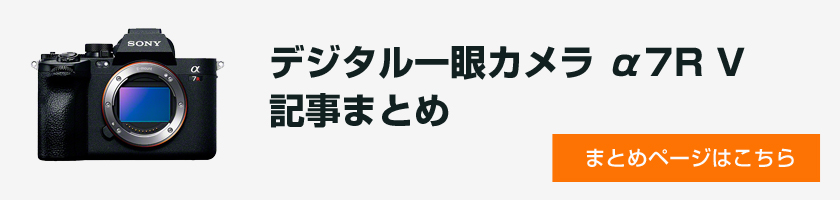<ソニーストア大阪、短時間実機レビューその4>知性を手にした、新次元AF『α7RⅤ(ILCE-7RM5)』、見てきたよ。
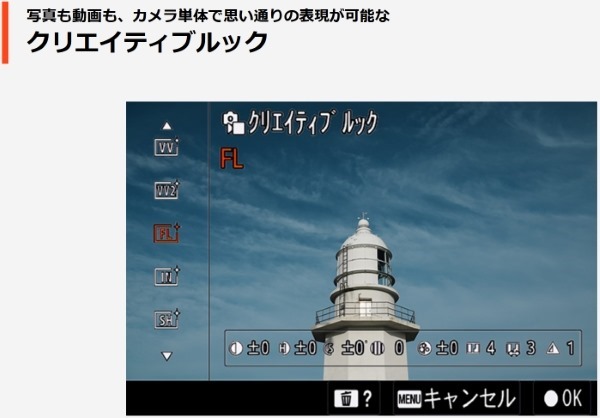
>ソニーストア大阪、短時間実機レビューその1
>ソニーストア大阪、短時間実機レビューその2
>ソニーストア大阪、短時間実機レビューその3
ソニーストア大阪、短時間実機レビューのつづき。その4。クリエイティブルックや、ピクチャープロファイルについて。「全く同じ被写体&画角」で、比較してみた。
ついでに、、、α7RⅤ特化の話じゃないけど、「Lightroom」などの現像ソフトと、ソニー謹製「Imaging Edge」で、クリエイティブルックやピクチャープロファイルでRAW撮影した画像の、扱いの違いについても。
クリエイティブルックの特長
ソニーさん的には、静止画用動画用どちらもOKとしている。
それぞれの違い特長が、わかりやすく、直感的に使える。お気軽に好みの絵作りを。

↑標準的な。スタンダードの略かと。

↑ポートレートの略かと。人物向け。肌をより柔らかに再現。

↑ニュートラルかと。「Imaging Edge」での現像前提の撮影にも向く。落ち着いた雰囲気。

↑ヴィヴィットかと。彩度とコントラストが高めになり、花、新緑、青空、海など色彩豊かなシーンをより印象的に表現。

↑ヴィヴィット2。設定項目見ると、VVより、明瞭度だけがかなり上がってる。明るく色鮮やかな発色で、明瞭度の高い画像に。

↑フィルム?落ち着いた発色と印象的な空や緑の色味に、メリハリのあるコントラストを加えることで雰囲気のある画像に。

↑以前から、INがわからん。なんの略かわからないと、覚えられないよねー;コントラストと彩度を抑えたマットな質感に。

↑シャイン???透明感・柔らかさ・鮮やかさを持つ明るい雰囲気の仕上がりに。

↑ブラックホワイトかと。

↑セピアかと。
ピクチャープロファイルの特長
ソニーさん的には、動画用としているが、静止画にも適用できる。
「動画」撮影後のグレーディング前提としており、専門知識が必要とされている。
が、、、ソニー自慢の、「S-Cinetone」っていうプロファイルとか、そのまんまでなんかおしゃれーだし、静止画でも、いー感じで絵作りできて好み。
専門知識が必要とされているのは、各設定項目を見れば、わかる。
ガンマ、ブラックレベル、ブラックガンマ、ニー、カラーモード・・・専門用語祭り。
ピクチャープロファイルは、PP1~PP11まで、プリセットが用意されており、自由に設定内容を変更できる。そのため、クリエイティブルックのように、わかりやすい(いや、わかりづらい略だけど^^;)名称ではなく、番号割り振りになってる。

↑標準

↑[Movie]ガンマを用いた設定例
(ピクチャープロファイルを使用しないときの標準の動画の設定)

↑[Still]ガンマを用いた設定例
(ピクチャープロファイルを使用しないときの標準の静止画の設定)

↑[ITU709]ガンマを用いた、自然な色合いの設定例

↑ITU709規格に忠実な色合いの設定例

↑[Cine1]ガンマを用いた設定例

↑[Cine2]ガンマを用いた設定例

↑[S-Log2]ガンマで撮影するときの推奨設定。
[S-Log2]ガンマと[S-Gamut]カラーモードの組み合わせ。
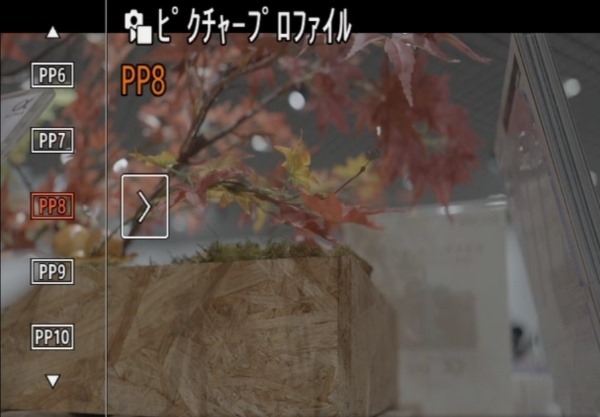
↑[S-Log3]ガンマと[S-Gamut3.Cine]で撮影するときの推奨設定。
[S-Log3]ガンマと[S-Gamut3.Cine]カラーモードの組み合わせ。
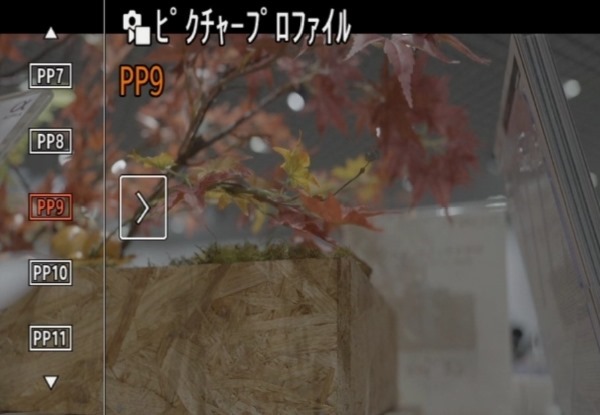
↑[S-Log3]ガンマと[S-Gamut3]で撮影するときの推奨設定。
[S-Log3]ガンマと[S-Gamut3]カラーモードの組み合わせ。
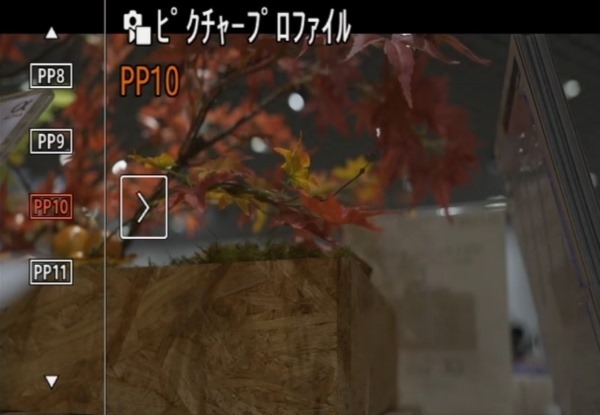
↑[HLG2]ガンマと[BT.2020]カラーモードで撮影するときの設定例

↑[S-Cinetone]ガンマと[S-Cinetone]カラーモードで撮影するときの設定例
クリエイティブルックとピクチャープロファイルとRAWと現像ソフト
今回は、静止画撮影での話。
RAW撮影オンリーの人からは、クリエイティブルックもピクチャープロファイルも関係ないし。って言われそうだが、、、これ、半分正解で、半分間違い。
・ソニー謹製「Imaging Edge」でのRAW現像は、カメラ設定が反映される。
・3rdパーティー現像ソフトは、カメラ設定が反映されない(全部のソフトで確認したわけではないけど)
「Photoshop Lightroom」使ってる人が多いと思うが、、、クリエイティブルックもピクチャープロファイルも反映されないし、Dレンジオプティマイザーすらも。なので、すべての画像設定を切にして撮影したほうがややこしくない。
一方、「Imaging Edge」の場合は、しっかりと画像設定が反映される。クリエイティブルックなどで撮影したらそのまんまのRAW画像を現像できる。
試してみよう!
●使用する作例
・クリエイティブルックBW(白黒なのでわかりやすい)でRAW撮影した画像
・DレンジオプティマイザーでRAW撮影した画像
・DレンジオプティマイザーでRAW撮影した画像と同じ条件で、Dレンジオフで撮影した画像
※Dレンジオプティマイザーとは・・・自動的に明るさと階調を最適化する機能。逆光時など、影になってしまう被写体などの補正に効果大。
●Photoshop Lightroomの場合

↑Lightroomの画面。プレビュー左から、DレンジOFF、Dレンジオン、クリエイティブルックBW。
プレビューでは、それぞれの効果が反映されているのがわかる。では、現像画面を見てみよう。
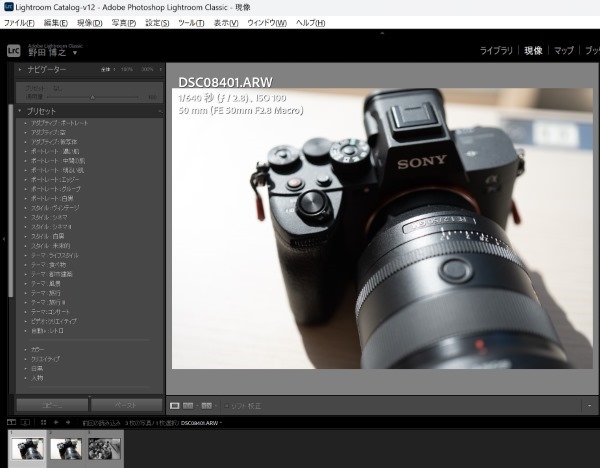
↑DレンジOFF
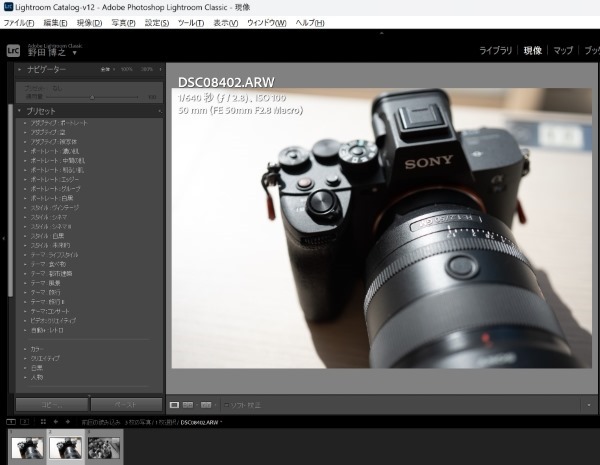
↑DレンジON。
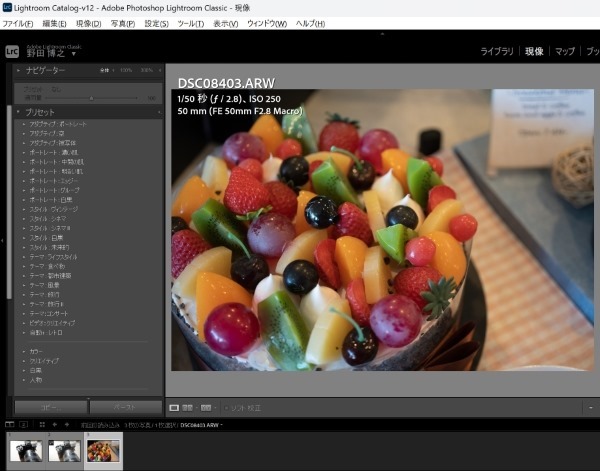
↑クリエイティブルックBW
見ての通り、DレンジON/OFFは区別つかないし、クリエイティブルックBWは、説明不要なほど、モノトーンじゃなくなってる。
●Imaging Edgeの場合
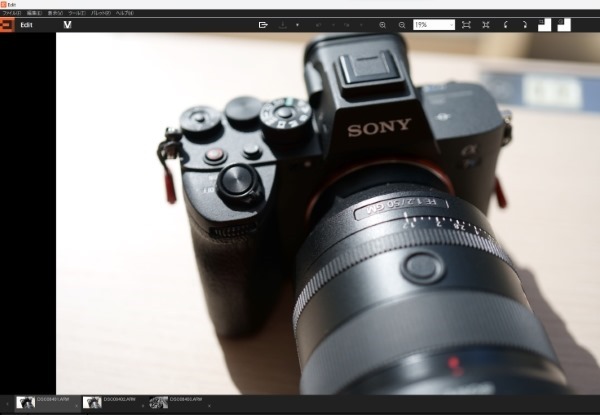
↑DレンジOFF
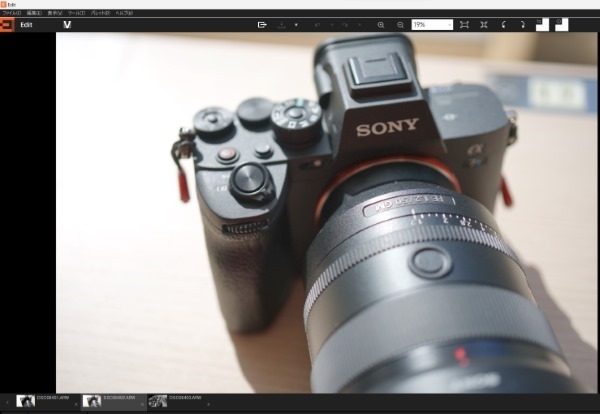
↑DレンジON。しっかりと、シャドウ部がもちあがってるのがわかる。
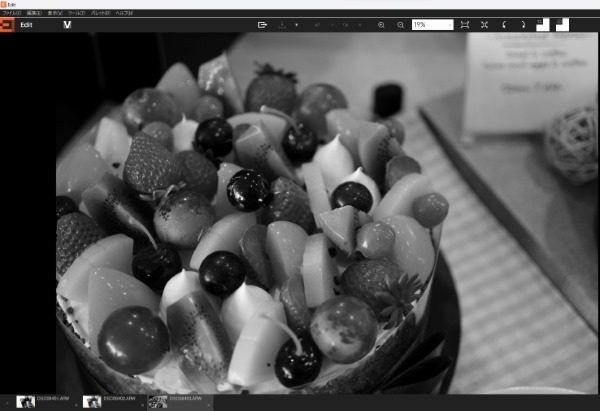
↑クリエイティブBW
はい、とまぁこんな感じ。
昔の、なんちゃらエフェクトは、ちょっと使いづらかったけど、特にクリエイティブルックは、なかなかいいセンスの絵作りをしてくれる。すげー便利で楽ちん。もう撮って出しにしたいってときなら、JPEG撮影すればよし。あとでちょっと補正するかも。ってときは、RAW撮影して、Imaging Edge使えばOK。クリエイティブルックは使いたいけど、あとで、Lightroomで現像したいなら、RAW+JPEGで撮影して、JPEGを見て参考にしながら、現像する。
おしまい。。。
—————————————————–
—————————————————–
『α7RⅤ(ILCE-7RM5)』市場推定価格560,000円前後(税込)
11月25日(金)発売
※11月1日(火)10時より、先行予約販売中
※10月29日(土)より、ソニーストア各店舗にて先行展示中
>製品情報
>モニター保護ガラスシート『PCK-LG3』11月25日(金)発売 希望小売価格3,850円(税込)
>α7R V 購入者限定レンズキャッシュバックキャンペーン
>α Universe『α7RⅤ special contents』
>先行展示情報
>当店ブログ「知性を手にした、新次元AF『α7RⅤ(ILCE-7RM5)』発表!11月25日(金)発売!」
>当店ブログ「11月1日(火)10時からの、「α7RⅤ店頭先行予約」について」
>ソニーストア大阪、短時間実機レビューその1
>ソニーストア大阪、短時間実機レビューその2
>ソニーストア大阪、短時間実機レビューその3